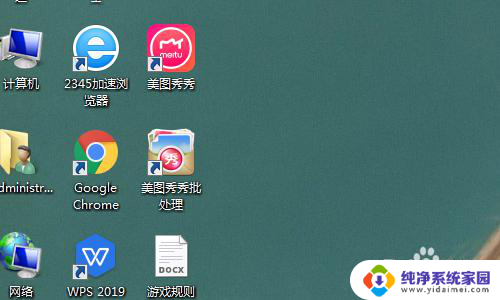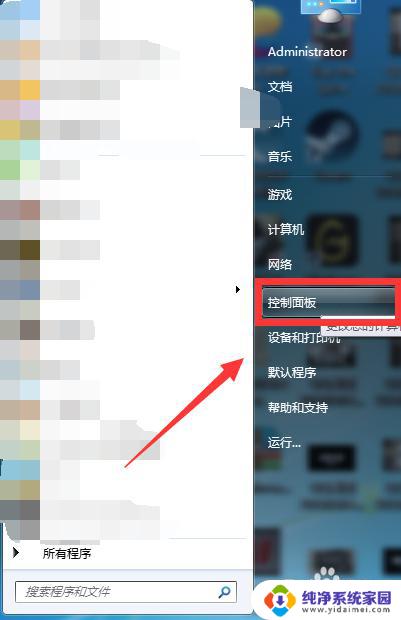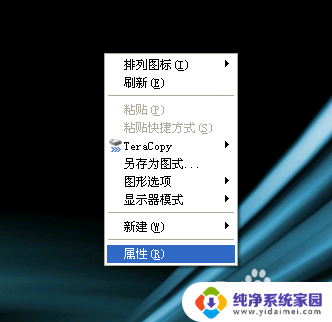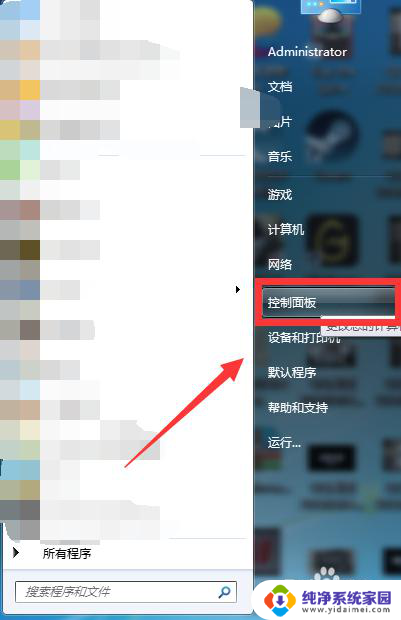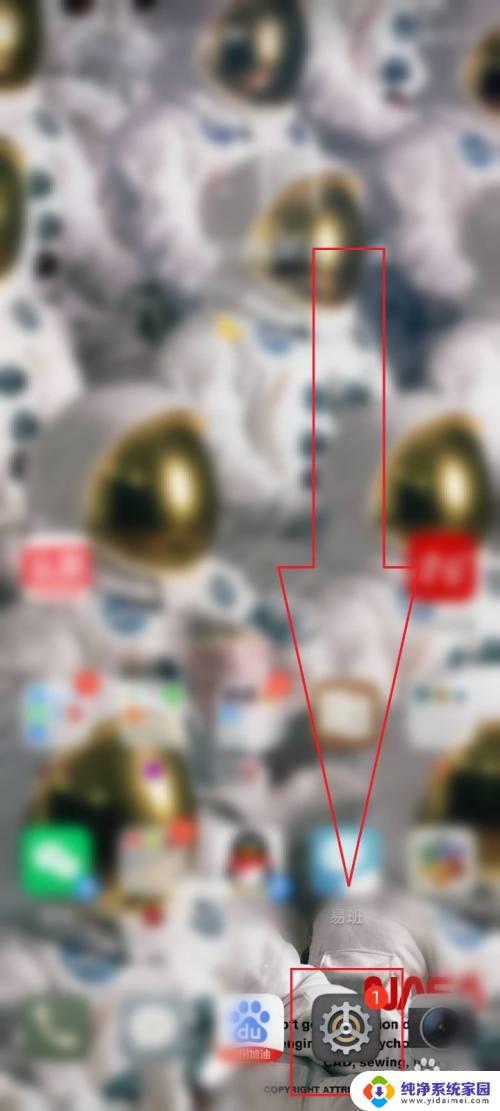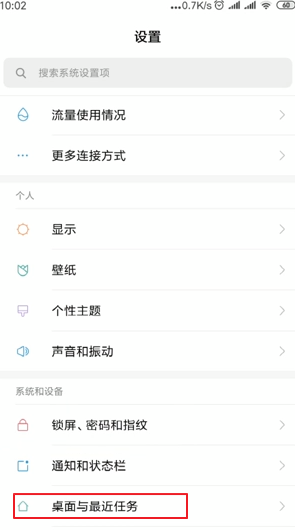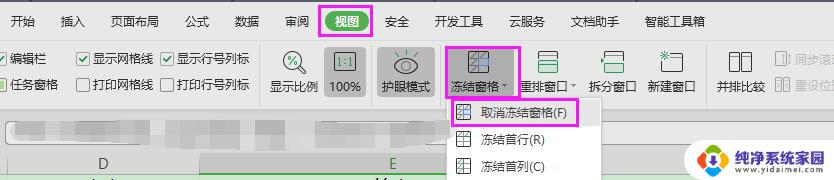解除桌面锁定功能 取消电脑屏幕锁定的技巧
更新时间:2023-11-26 17:39:44作者:xiaoliu
在忙碌的工作中,我们经常会遇到电脑屏幕锁定的情况,这种情况下,我们需要输入密码或使用指纹才能解除桌面锁定功能,进而继续进行工作。有时候我们可能会忘记密码或指纹失效,这会极大地影响工作效率。幸运的是有一些简单的技巧可以帮助我们解除桌面锁定功能,取消电脑屏幕锁定。下面将介绍一些实用的方法,让我们能够快速恢复工作状态。
方法如下:
1.右击“桌面”,在弹出的右键菜单中选择“属性”项。
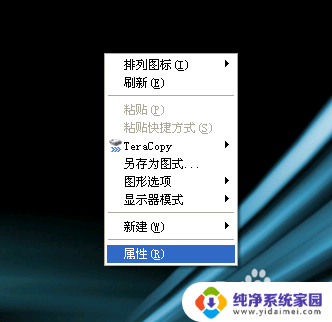
2.在打开的“属性”窗口中,切换至“屏幕保护程序”选项卡,取消勾选“在恢复时使用保护密码”选项。
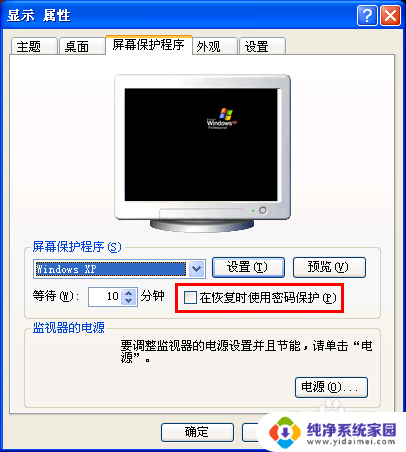
3.接着点击“电源”按钮。
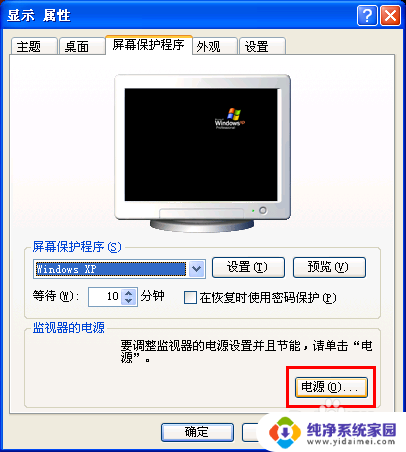
4.在打开的窗口中,切换到“ 高级”选项卡,取消勾选“在计算机从待机状态恢复时,提示输入密码”选项。
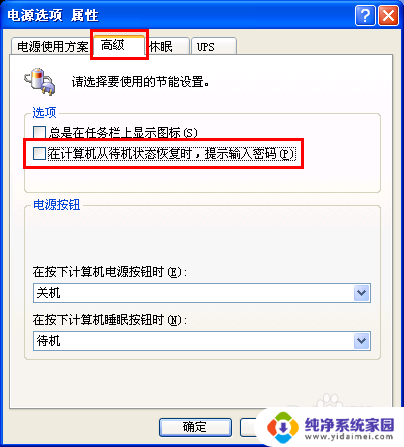
5.经过以上设置以后,电脑屏幕锁定密码就被清除掉了。
以上是解除桌面锁定功能的全部内容,如果您需要的话,可以按照以上步骤进行操作,希望对大家有所帮助。